Die meisten von uns sind ständig über ihre Telefone mit dem Internet verbunden, um eine endlose Vielfalt von Aufgaben zu erledigen, von Nachrichten und E-Mails bis hin zum Genießen von Musik und Videos, Herunterladen von Dateien, Buchen eines Taxis und vielem mehr. Dies ist äußerst praktisch, aber manchmal möchten Sie vielleicht, dass Apps weniger Daten verbrauchen. Vielleicht haben Sie eine begrenzte Bandbreite, oder es ist ziemlich teuer, oder Sie möchten, dass Ihr Akku länger hält. Für solche Szenarien erfahren Sie hier, wie Sie den Low-Data-Modus auf iPhone und iPad verwenden.
- Was ist der Niedrigdatenmodus auf Ihrem iPhone?
- So aktivieren oder deaktivieren Sie den Low-Data-Modus für Mobilfunkdaten
- Ein- oder Ausschalten des Low-Data-Modus für WLAN-Daten
Was ist der Low-Data-Modus auf Ihrem iPhone?
Wie der Name schon sagt, ist der Low-Data-Modus eine Funktion, die die WLAN- und mobile Datennutzung in allen Apps auf Ihrem iPhone reduziert. Es stoppt auch Hintergrundaufgaben, die eine aktive Internetverbindung erfordern, wie z. B. das Synchronisieren von Daten und Medien.
Verschiedene Apps verhalten sich unterschiedlich, wenn der Low-Data-Modus aktiviert ist. Im Allgemeinen sind hier einige der wichtigsten Dinge, die passieren:
- Inaktive Apps verwenden möglicherweise keine Netzwerkdaten mehr.
- App-Aktualisierung im Hintergrund ist deaktiviert.
- Streaming-Inhalte wie Video und Audio sind möglicherweise von geringerer Qualität, um Daten zu sparen.
- Automatische Downloads und Sicherungen werden deaktiviert.
- Updates für Dienste wie iCloud-Fotos werden pausiert.
- Im App Store sind die automatische Wiedergabe von Videos, automatische Updates und automatische Downloads deaktiviert.
- Automatische Downloads und Streaming in hoher Qualität sind in der Musik-App deaktiviert.
- Podcast-Episoden werden nur über WLAN heruntergeladen und der Feed wird seltener aktualisiert.
- Das Vorabrufen von Artikeln ist in der News-App deaktiviert.
Sie können den Low-Data-Modus separat für Mobilfunk und WLAN aktivieren, wie unten beschrieben.
So aktivieren oder deaktivieren Sie den Low-Data-Modus für mobile Daten
- Starten Sie die Einstellungen App und tippen Sie auf Mobilfunk .
- Wählen Sie Optionen für Mobilfunkdaten.
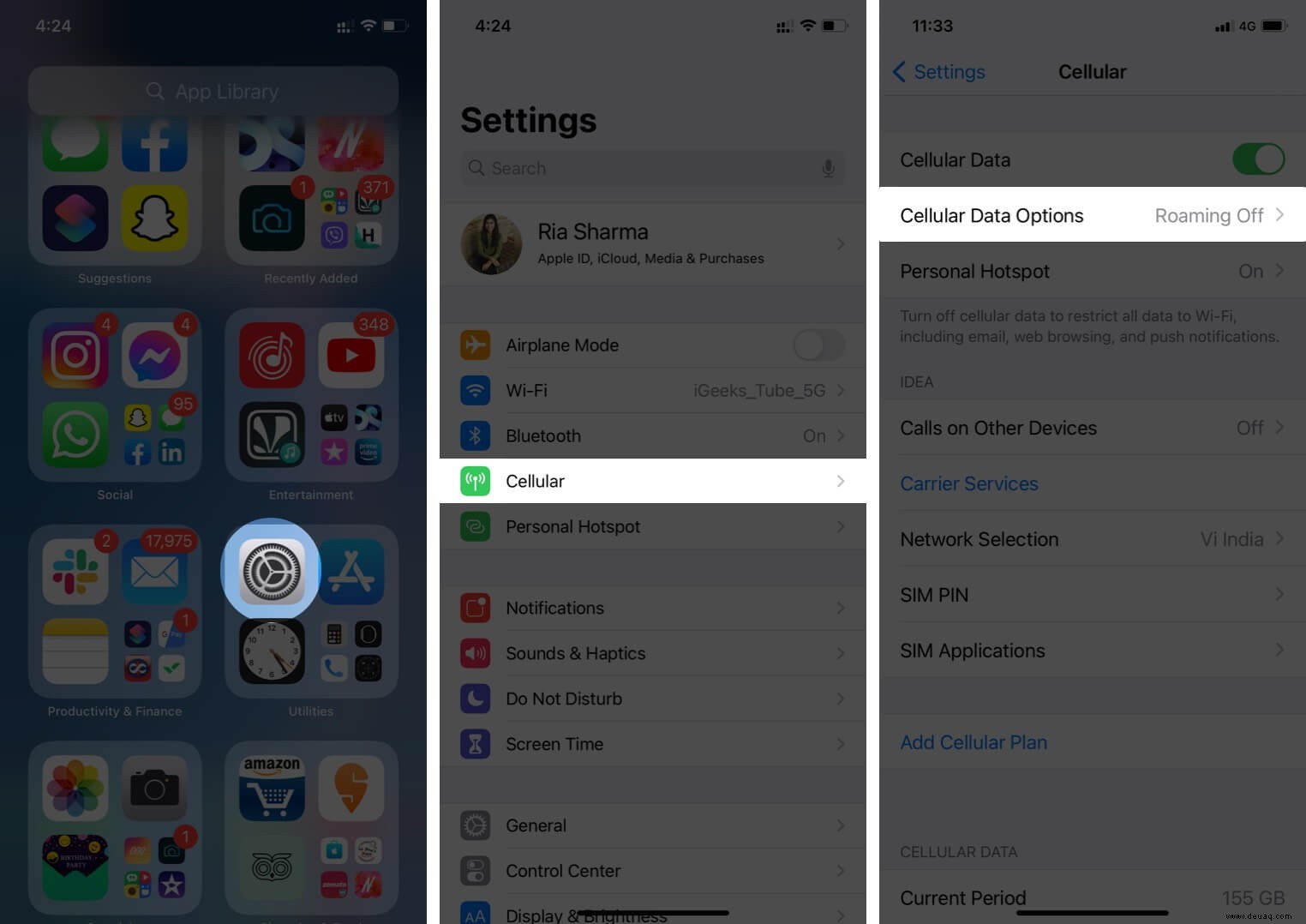
- Schalten Sie den Modus für niedrige Daten ein.
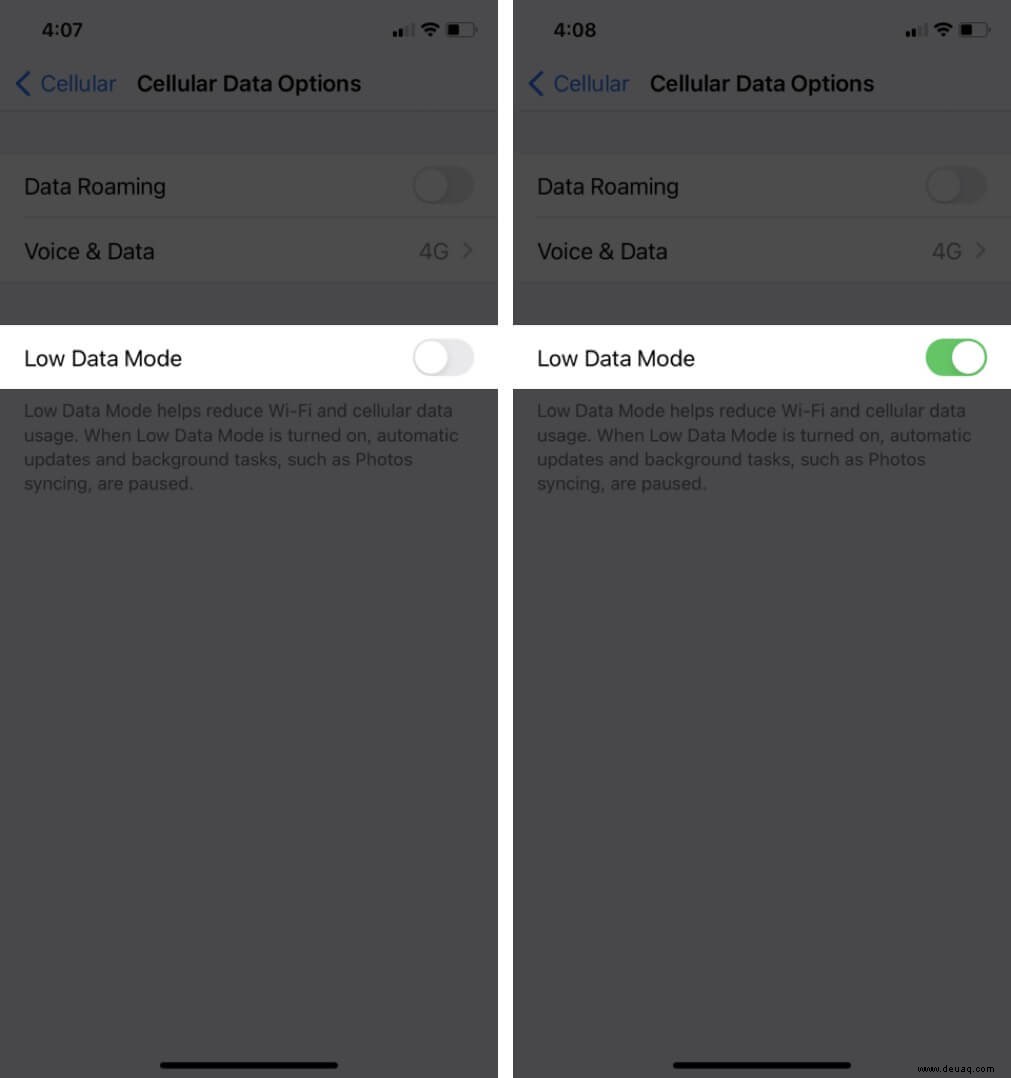
Wenn Sie Dual-SIMs verwenden, können Sie den Low-Data-Modus für beide separat aktivieren.
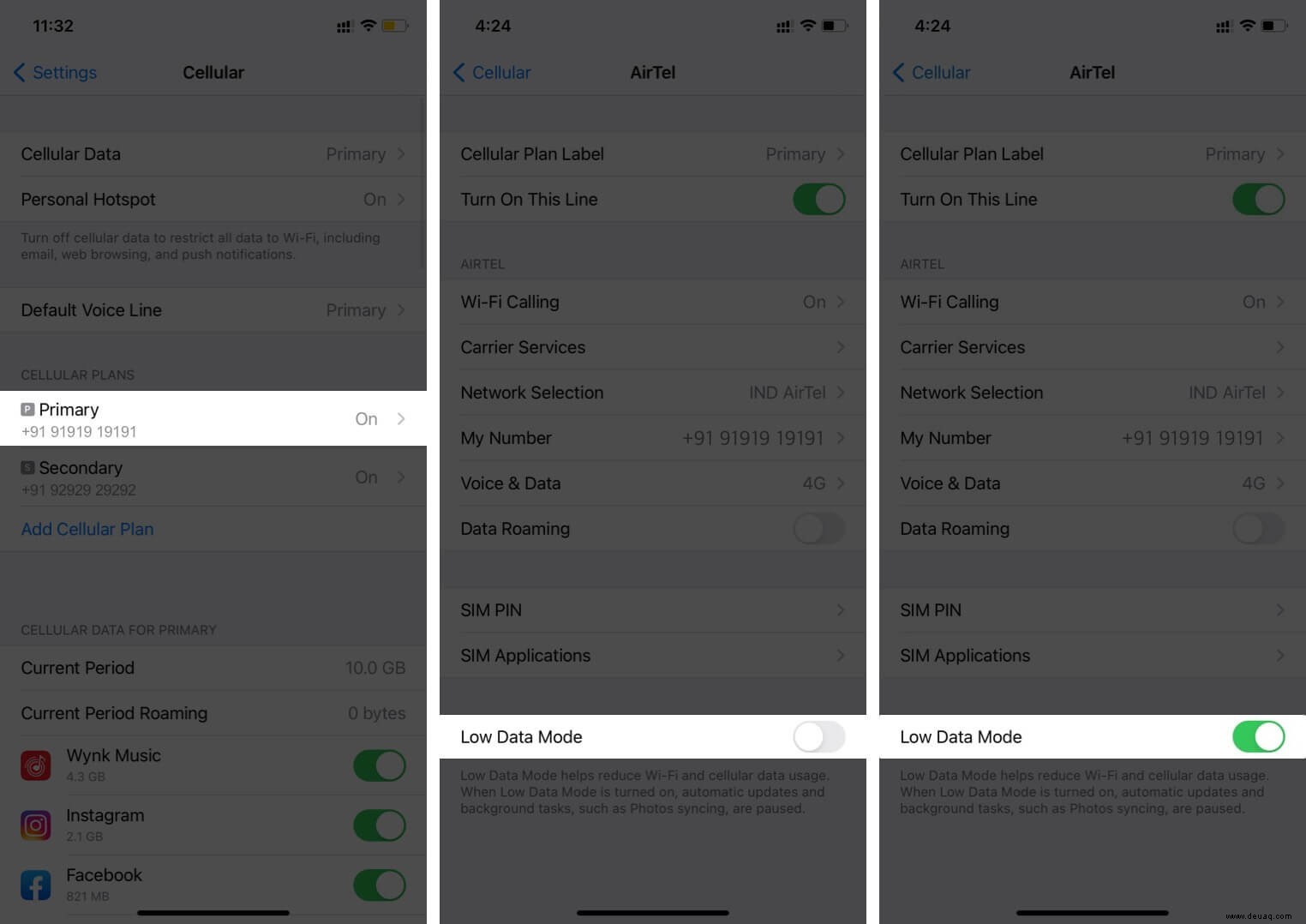
Natürlich können Sie jederzeit zurückgehen und den Low-Data-Modus ausschalten.
Ein- oder Ausschalten des Low-Data-Modus für WLAN-Daten
- Starten Sie die Einstellungen App und tippen Sie auf WLAN .
- Tippen Sie auf das kleine 'i ‘-Symbol neben dem WLAN-Netzwerk, mit dem Sie verbunden sind.
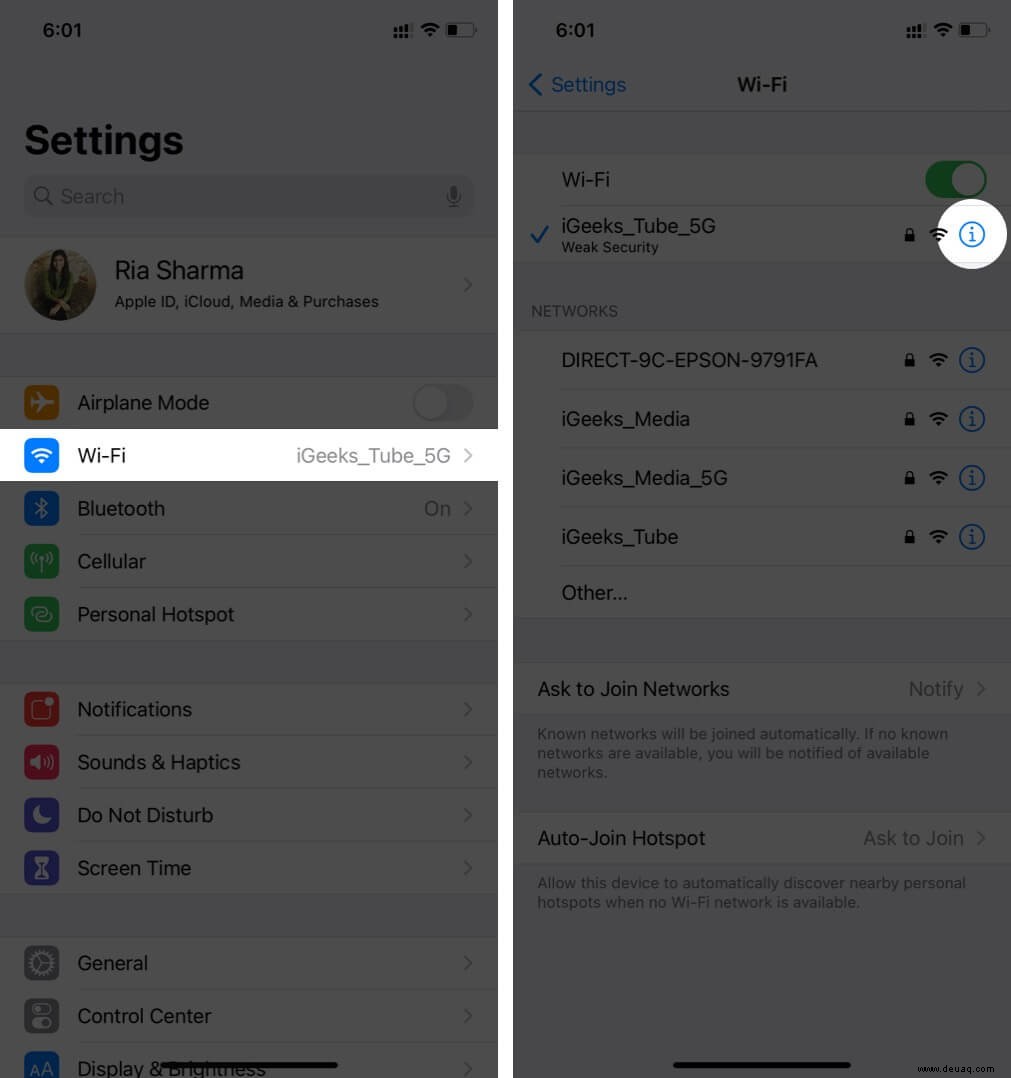
- Schalten Sie EIN um Niedriger Datenmodus.
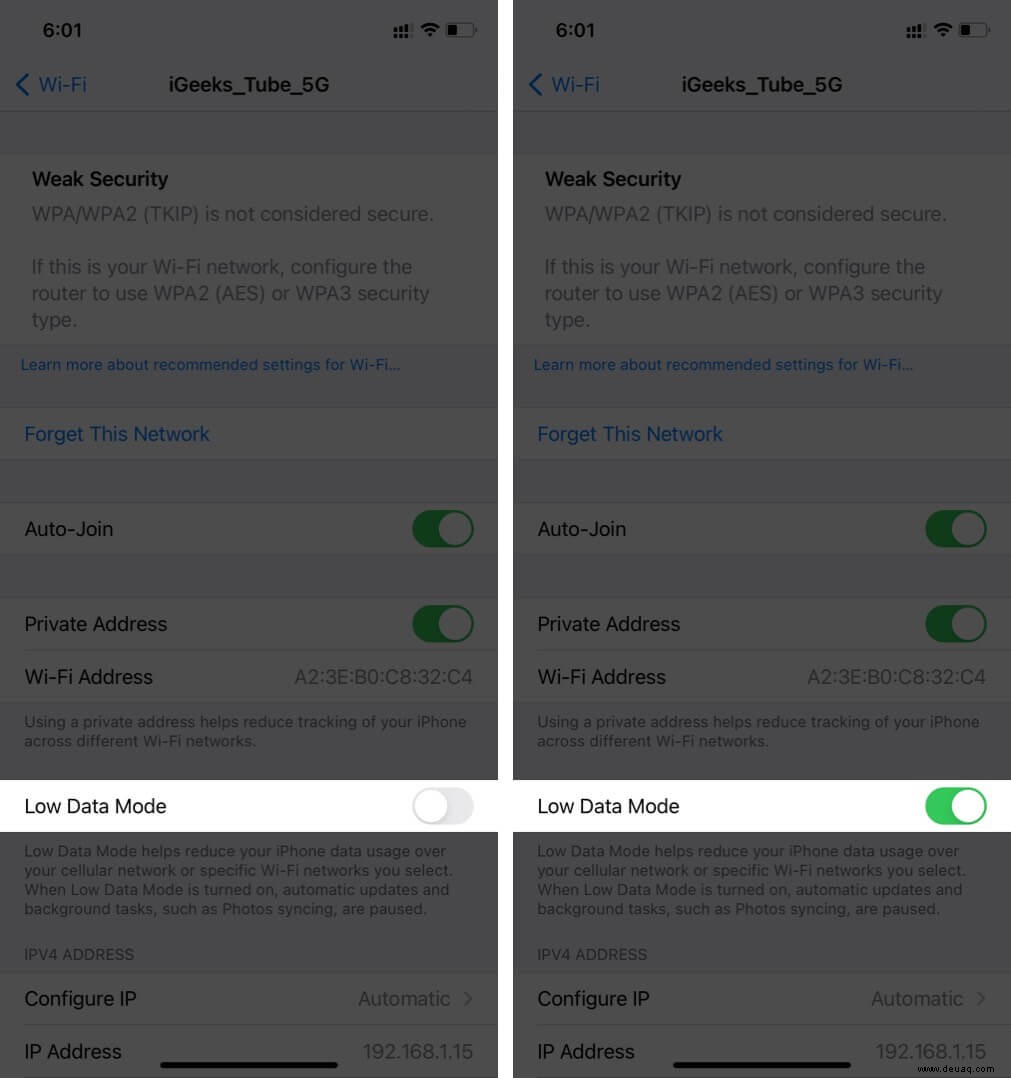
Natürlich können Sie den Low-Data-Modus jederzeit deaktivieren. Ihre Einstellungen für den Niedrigdatenmodus für das WLAN-Netzwerk werden über alle Ihre Geräte über iCloud synchronisiert.
Abmelden
Wann verwenden Sie also den Low-Data-Modus auf Ihrem iPhone? Lassen Sie es uns in den Kommentaren unten wissen. Sehen Sie sich auch an, wie Sie die mobile Datengeschwindigkeit auf Ihrem iPhone erhöhen können.
Andere Inhalte, die Sie vielleicht lesen möchten:
- Einschränken von Mobilfunkdaten auf iPhone und iPad
- So begrenzen Sie Ihre Datennutzung auf dem iPhone
- Mobile Daten für bestimmte Apps auf dem iPhone deaktivieren